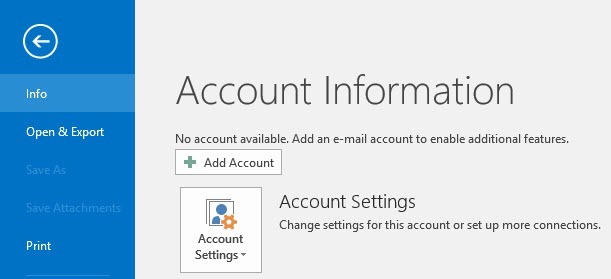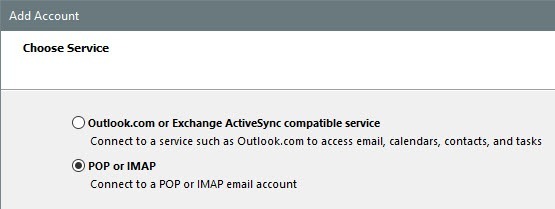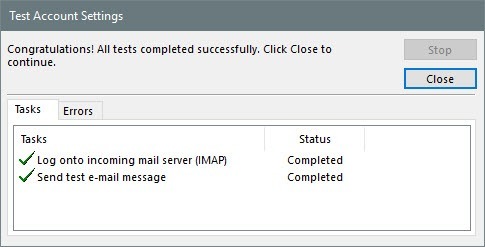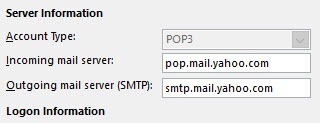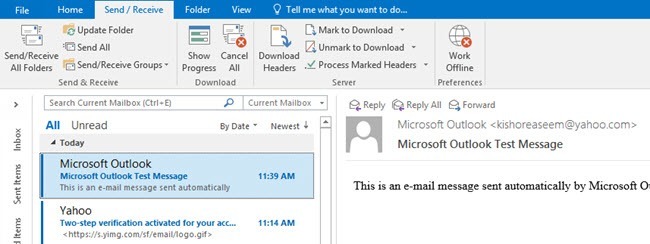Dal momento che Gmail ha sempre consentito ai suoi utenti di accedere gratuitamente a email tramite POP e IMAP, Yahoo è stato costretto a fornire questa funzione gratuitamente, anche se non è stato fino a molto più tardi.
Con l'accesso POP e IMAP, è possibile gestire la posta elettronica dal client di posta elettronica preferito come Outlook, Thunderbird, l'app di posta iOS, ecc. La principale differenza tra POP e IMAP è che il primo consente solo la sincronizzazione unidirezionale e il secondo può eseguire la sincronizzazione bidirezionale.
La sincronizzazione bidirezionale significa che se si elimina un'e-mail nell'app client di Outlook, verrà eliminata anche dai server di posta elettronica. Con POP, l'e-mail rimarrebbe sul tuo server e rimarrebbe comunque quando visualizzi la tua e-mail su altri dispositivi. A meno che tu non abbia una ragione specifica, dovresti sempre utilizzare IMAP.
In questo articolo, ti illustrerò i passaggi per configurare Yahoo Mail con POP3 o IMAP utilizzando Outlook come client di posta elettronica. Se hai un client di posta diverso, le opzioni saranno esattamente le stesse, solo in posizioni diverse.
Imposta Yahoo Mail in Outlook
Tieni presente che tutti gli account di posta elettronica di Yahoo sono idonei per IMAP o accesso POP senza dover apportare modifiche al tuo account. In Gmail, devi andare in modo specifico e abilitare POP o IMAP prima che funzioni. Con Yahoo, è sempre abilitato tutto il tempo, il che probabilmente non è una buona cosa in termini di sicurezza, ma non c'è molto che possiamo fare al riguardo.
Ora apri Outlook, fai clic su File, quindi fai clic sul pulsante Aggiungi account.
Nella schermata successiva, non essere tentato di fare clic su Account emailperché l'ho già provato e non funziona. Per Yahoo, devi inserire manualmente tutte le impostazioni, il che è un problema, quindi fai clic su Configurazione manuale o tipi di server aggiuntivi.
Successivamente, fai clic sull'opzione POP o IMAPe fai clic su Avanti.
La schermata successiva è la parte più importante del processo. Qui dobbiamo inserire manualmente tutto il server e le informazioni di accesso per il tuo account Yahoo Mail.
Innanzitutto, inserisci il tuo nome e il tuo Yahoo completo indirizzo email. Successivamente, seleziona IMAPper Tipo di account. Ora copia e incolla i seguenti valori per i campi appropriati:
Incoming mail server - imap.mail.yahoo.com
Outgoing mail server - smtp.mail.yahoo.com
In Informazioni di accesso, assicurati di utilizzare il tuo indirizzo email completo e inserisci il tuo parola d'ordine. Nota che se hai due fattori abilitati sul tuo account Yahoo Mail, dovrai generare una password per l'app invece di usare la tua normale password Yahoo.
Successivamente, controlla Richiedi accesso usando Secure Casella di autenticazione password (SPA), quindi fai clic sul pulsante Altre impostazioni.
Qui, dobbiamo fare un paio di cambiamenti. Innanzitutto, fai clic su Server in uscitae assicurati che la casella Il mio server in uscita (SMTP) richiede l'autenticazionesia selezionata. Quindi fai clic sulla scheda Avanzate.

Qui dobbiamo cambiare la porta IMAPin 993e SMTPporta a 465o 587, puoi scegliere. Successivamente, devi selezionare SSLper il tipo di connessione crittografata sia in entrata che in uscita. Fai clic su OK, quindi Outlook dovrebbe avviare automaticamente un test della posta.
Proverà ad accedere al tuo server email e quindi inviare un messaggio di posta elettronica di prova. Se tutto è configurato correttamente, dovresti vedere alcuni segni di spunta verdi. In caso contrario, torna indietro e assicurati di aver digitato correttamente tutto, inclusa la password.
Se sei sicuro di voler utilizzare POP3 anziché IMAP, devi semplicemente modificare alcune impostazioni. Nella schermata principale, utilizza i seguenti valori per il server di posta in entrata e in uscita:
Incoming mail server - pop.mail.yahoo.com
Outgoing mail server - smtp.mail.yahoo.com
Nelle opzioni Altre impostazioni, devi utilizzare la porta 995per il server di posta in arrivo, ma puoi comunque utilizzare 465o 587per l'uscita.
Devi anche controllare Questo server richiede una connessione crittografata (SSL) casella e scegli SSLdal menu a discesa Server in uscita. Inoltre, devi accedere alla scheda Server in uscitae verificare che sia la stessa casella Il mio server in uscita richiede l'autenticazione.
Dopo il test dell'e-mail, tu Vedrai una finestra di conferma che mostra che sei pronto per partire.
Ora fai clic su Invia / Ricevischeda e fai clic sul pulsante Invia / ricevi tutte le cartelle. Tutte le tue e-mail dovrebbero iniziare a caricare in Outlook.
Questo è tutto ciò che c'è da fare! Ora dovresti essere in grado di accedere al tuo Yahoo Mail sul tuo client di posta elettronica desiderato e farlo sincronizzare con tutti i tuoi dispositivi se usi IMAP. Se avete domande, sentitevi liberi di commentare. Buon divertimento!